首先找到你要共享 的文件夹,然后如下图所示

然后选择一个共享用户,用户解释
Administrator //使用此用户共享,即进入该共享目录时需要输入此用户名(若有密码还需要输入密码)Everyone //匿名用户,当启用该用户共享时,可以直接进入该共享目录,若此目录同时使用多用户共享,则在账号输入框随意输入用户名即可,密码无需输入
选中之后,点击添加即可将此用户添加到共享用户列表

如下图

然后,在你使用的共享用户后面有个权限设置,点击黑色三角符号,调出所有选项
可以看到这里有三个权限选择,其中第一第二选项为单选,第三为可选

所以当我们需要建立一个作弊文件夹共享的时候,就需要设置权限为第二个,即
读/写选择之后点击共享即可完成共享设置

但是,这样还不能说一定能使用,因为有些设置可能没有配置好,所以我们继续配置其他设置
我们可以再托盘这样子操作
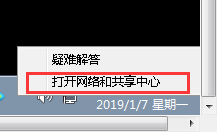
或者直接在资源管理器的地址栏输入
控制面板\网络和 Internet\网络和共享中心或者输入
控制面板\网络和 Internet\网络和共享中心\高级共享设置进去之后,我们可以看到这样的界面

在这里我们两个配置文件都设置为关闭密码,并启用相关服务

但是有一点是需要关闭的,那就是密码保护共享,如果没设置匿名用户共享就不用管

因为有两个配置,所以下面的两个都设置为同样的,反正最关键的就是密码保护关闭就行了

设置完这个之后还要设置防火墙设置
控制面板\系统和安全\Windows 防火墙\自定义设置进入这里,把防火墙关闭

然后就配置完成啦!
这时候我们可以在资源管理器地址栏输入共享主机的名称或者IP进入共享了
例如
\\10.5.100.217,如图,这时候就可以看到我们刚才共享的那个文件夹了,然后如果是设置了匿名用户可写的话,那么无论是谁都可以把自己的答案放进去给其他人了
,
